
中華ゲーム機といえば携帯型ゲーム機が有名ですが、据え置き型で超小型、エミュレータ性能が高く、操作性に優れた「Super console X」が注目を集めています。
最大の特長は、現在発売されている RG350シリーズ、RG351P よりも優れた性能を持つ CPU・チップセットを搭載していることです。スーパーファミコン、プレイステーション、ドリームキャスト、PSP などのエミュレータ・ゲームタイトルが快適に動作します。
海外フォーラムなどでも評価が高い Super console X の価格、スペック、特徴、初期設定・使い方、エミュレータ性能などをご紹介していきます。
Super console X の価格・販売ストア

Super console X は、海外通販ストア・国内ストアで販売しています。
ざっくり調べてみると販売価格は 6,000~12,000円といった感じです。
コントローラーや microSDカードなどの付属品の違いにより金額が異なります。
【日本国内向け】クレジットカード決済・代引き対応
万が一のサポートも日本語対応、クレジットカード決済・代引きにも対応している中華ゲーム機専門ストア:Whatsko.jp です。定期的にセールも開催されています。
【グローバル向け】安心のPayPal決済対応
通販サイトで「クレジットカード決済するのには不安がある」という人は、保護措置がある PayPla決済が利用できるストアがおすすめです。万が一の事故のとき返金手続きが、クレジットカード決済より安心・簡単です。
気軽に安心して購入するならアマゾン、最安値を狙うのなら AliExpress がおすすめです。
Super console X のスペック
中華ゲーム機「Super console X」のスペックを詳しく見ていきます。
最近になって発売された携帯型ゲーム機と比べると、スペックは高いモデルです。
中華圏で販売されている TV BOX に採用されている構成と同じようです。
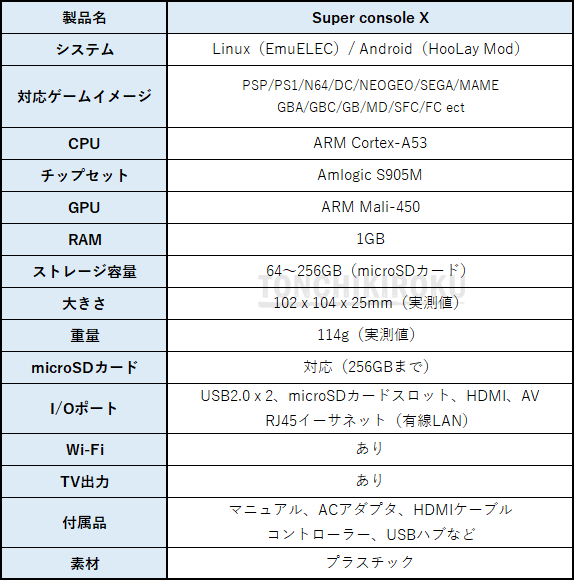
免責事項:スペック情報の正確性には細心の注意を払っていますが保証はできかねます。
Super console X をしっかりチェックしていく
中華ゲーム機「Super console X」をしっかりとチェックしていきます。
付属品から基本的な特徴、初期設定・使い方、データ転送、エミュレータ性能にいたるまで徹底解説していきます。
Super console X の付属品
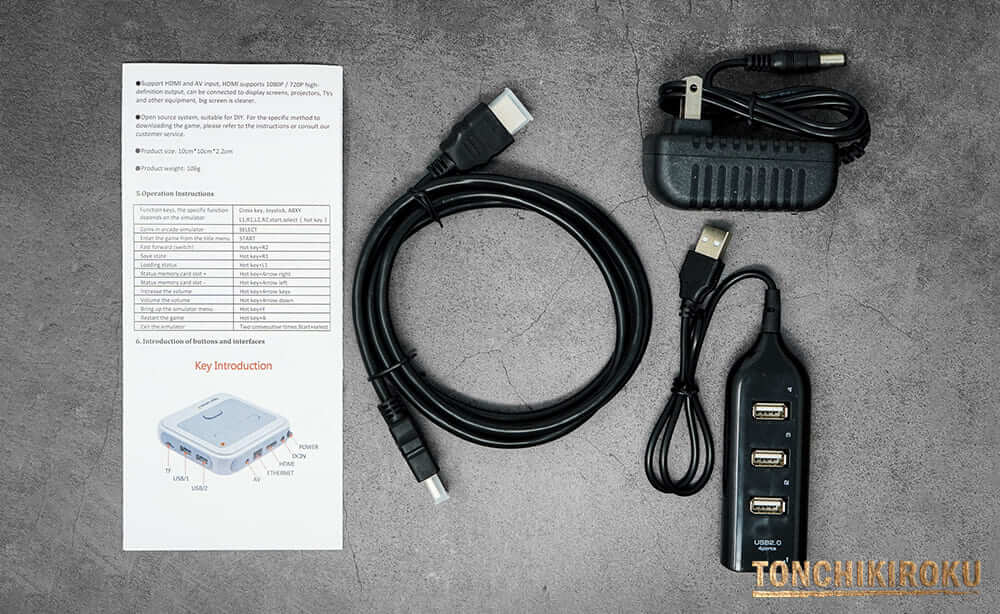
マニュアル(英語のみ)、HDMIケーブル、USBハブ、ACアダプタが付属します。
この付属品は販売ストア、価格帯によって異なるので、少しでも出費を節約したい方は最低限必要なセットだけを購入すると良いでしょう。
ACアダプタのコードの長さは 90cm ほどで短めといった感じです。
要望があるとすれば ACアダプタではなく、USB給電ができれば利便性は高まったでしょう。

コントローラーはプレイステーション、スーパーファミコンの2モデルが販売されています。
多くのエミュレータで遊ぶことを想定しているのなら、ボタン数が多いプレイステーション風コントローラーを選択するのが最適です。
マニュアルに記載されている初期設定、ホットキー(ショートカット)や、一般的なコントローラー設定などについては、後ほど詳しく説明していきます。
とにかく小さく・邪魔にならないコンパクトサイズ

Super console X の大きさは 102 × 102 × 25mm、重さは 114g(どちらも実測値)です。
本体サイズが小さく・軽量なので、テレビや液晶ディスプレイの背面に工夫して固定させれば目立たせることなく設置できます。
HDMI出力があるテレビや液晶ディスプレイに、Super console X を接続するだけで画面を切り替えて手軽にエミュレータを楽しめます。スーパーファミコン本体風なデザインを採用しており、ボタンに見えるのはデザインで押すことはできません。
エミュレータ性能が高い据え置き型ゲーム機

チップセットは Amlogic S905Mで、CPU は ARM のクアッドコア Coretex-A53、GPU は ARM のペンタコア Mail-450 を採用しています。中華圏では Androidベースの TV BOX に広く採用されているスペック・構成です。
大人気の中華ゲーム機として知られる RG350シリーズに採用されている JZ4770 や、ODROID-GO Advance クローンな中華ゲーム機に採用されている RockChip RK3326 よりもエミュレータ性能は高いモデルと評価されています。
それだけに今まで動作が厳しかったエミュレータ、ゲームタイトルも Super console X でなら快適に動作する可能性が高いといえます。
入出力ポートは充実、有線・無線LAN接続可

入出力ポートは充実していて USB 2.0 × 2、microSDカードスロット、AV出力(コンポジット非対応)、HDMI出力、RJ45イーサネット(有線LAN)、Wi-Fi対応です。
USB 2.0 にはセット品のコントローラー、USBハブ以外にも、一般的な市販のコントローラーも接続できます。ただし、販売ストアからは完全に動作確認ができているセット品のコントローラーを使うことを推奨されています。最大4人プレイまでサポートしています。
標準で Wi-Fi(ワイヤレス通信)に対応していますが、国内基準を満たしていない可能性が高いので、有線LAN か別途 Wi-Fiドングルを購入して使うのがおすすめです。
ゲームイメージのデータ転送は簡単

特定の中華ゲーム機では、microSDカードをパソコンにそのまま挿し込んでも正しく認識しなかったり、データ転送方法が複雑だったりといった欠点があり初心者向けとは言えません。
Super console X は有線・ワイヤレス通信(Wi-Fi)、microSDカードによるデータ転送をサポートしています。特別な知識がない初心者でも簡単にデータ転送ができます。
万が一にもシステムを破損してしまっても、海外通販サイトでシステムを導入した microSDカードが別売り販売されているので安心です。
TV BOX としても使える可能性も

ファームウェアが導入されている microSDカードを抜いて Super console X を起動すると、Androidベースの TV BOX が起動します。初期状態ではコントローラーを認識しませんが、うまく設定すれば中華圏で販売されている TV BOX のように使うこともできるでしょう。
また、似たような構成の TV BOX であれば、簡単に EmuELEC を導入した高性能なエミュレータ機に改造できるいうことも意味しています。玄人向けにも楽しめる仕様となっています。
Super console X の使い方・設定方法

Super console X の初期設定・基本的な使い方を詳しく解説していきます。
忘れやすいショートカットキー、データ転送方法についても詳しく解説していきます。
初期設定は日本語化するだけ

Super console X は初期状態では「ENGLISH」に設定されています。
下記の操作で言語を「日本語」に変更しましょう。
- スタートボタンを押してメニューを表示
- 「SYSTEM SETTING」を選択
- LANGUAGE を選択して、十字キー左右で「JAPANESE」に変更
- システム再起動に「OK」して変更完了
ホットキーリスト・ショートカットキー
Super console X のホットキーリスト・ショートカットキーをご紹介します。
基本となる便利なキーも含まれているので参考にしてみてください。
- 音量調整:SELECT+十字キー上下
- 明るさ調整:なし(システム設定で調整)
- ゲーム終了:SELECT+START(2回連続)
- ゲームのセーブ:SELECT+R2ボタン
- ゲームのロード:SELECT+L2ボタン
- セーブスロット選択:SELECT+十字キー左右
- ゲームリセット:SELECT+Aボタン
- 早送り:SELECT+R1ボタン
- FPS表示:SELECT+右ジョイスティック押し込み
- RetroArchメニュー:SELECT+Yボタン
- PSPエミュレータメニュー:SELECT+MODEボタン
本体の電源OFF はメニュー画面からシステム画面(SELECTボタン)を表示して、「システムをシャットダウン」を選択して終了してください。
データ転送方法は簡単な方法を選ぼう

Super console X のデータ転送方法は3つです。
最も簡単な方法から順番に記載すると、microSDカードによるデータ転送、有線LANによるデータ転送、ワイヤレス通信(Wi-Fi)によるデータ転送です。
microSDカードによるデータ転送方法は、Super console X から microSDカードを抜いて、パソコンに接続して romsフォルダにゲームイメージを追加するだけです。補足として、有線LAN・ワイヤレス通信(Wi-Fi)によるデータ転送方法をざっくり説明します。
- Super console X を有線 or ワイヤレス通信でネットワークに接続
- 適当なフォルダを開き、アドレスバーに「¥¥emuelec」と入力して開く
- ユーザー名・パスワードを求められたら、どちらも「emuelec」と入力
- romsフォルダにゲームイメージを追加
ファームウェアのアップデート方法
Super console X のファームウェアアップデートは2通りあります。
- 現在のファームウェアを置き換えてアップデートする方法
- 新しい microSDカードにファームウェアを導入する方法
導入が簡単で手軽なのは前者ですが、万が一のトラブルなどを考えるとオススメなのは後者の導入方法です。下記の解説を参考にして、お好みの方法で導入を進めてください。
問題を自己解決できる人、解説の意味がわかる人のみ実行してください。
現在のファームウェアを置き換える方法
- Super console X をネットワーク接続状態にしておく
- パソコンで GitHub(EmuELEC)ページを開く
- EmuELEC-Amlogic.arm-X.X.tar(X.Xはバージョン数)を選択
- 保存先を「¥¥emuelec¥Update」にしてダウンロード(保存)する
- ユーザー名・パスワードを求められたら、どちらも「emuelec」と入力
- Super console X の「MAIN MENU」を表示
- 「EMUELEC SETTINGS」を開き、 「DANGER ZONE!」を選択
- 「RESET EMUELEC SCRIPTS AND BINARIES TO DEFAULT」を選択
- ダイアログメッセージが表示されたら「YES」を選択
- しばらくして再起動したら完了
新しい microSDカードにファームウェアを導入する方法
- パソコンで GitHub(EmuELEC)ページを開く
- EmuELEC-Amlogic.arm-X.X-Generic.img.gz(X.Xはバージョン数)をダウンロード
※4.0では EmuELEC-Amlogic.aarch64-4.0-Generic.img.gz - PCアプリ「RUFUS」をダウンロード&起動する
- 新しく用意した microSDカードをパソコンに挿し込む
- ダウンロードしたイメージを RUFUS を使って microSDカードに書き込む
- 作成した microSDカードを開き、「device_treesフォルダ」を開く
- 「gxbb_p200_1G_100M_RealtekWiFi.dtb」を「dtb.img」にリネーム
- リネームした dtb.img を microSDカード直下にある同名ファイルに上書き
- Super console X に microSDカードを挿して電源ON
- しばらく待って(1~5分程度)再起動したら完了
起動しなくなった、壊れてしまったときは
コメント欄でも解説があったように、下記の方法で解決してください。
グーグルドライブ(system recovery)には大変わかりやすい動画が保存されています。
補足を加えた解説は下記のとおりです。
- Googleドライブ(system recovery)にアクセス
- 「DGeng5401124・・・.zip」の 32bit or 64bit のどちらかをダウンロード
- 「system recovery file.zip」をダウンロード
- ダウンロードした2つの圧縮ファイルを解凍
- 起動しない・壊れてしまった microSDカードをパソコンに接続
- microSDカード(EMUELEC)ドライブを開く
- dtb.img をパソコンに保存
- 解凍したフォルダにある「DiskGenius.exe」を実行
- 左サイドメニュー「EMUELEC」を押して右クリック
- 「画像ファイルからパーティションを還元する(S)」を選択
- ファイルを選ぶで③で解凍した「EMUELEC.pmf」を選択
- スタート→確定→はい→完成 と進めていく
- 左サイドメニュー「STORAGE」を押して右クリック
- 「画像ファイルからパーティションを還元する(S)」を選択
- ファイルを選ぶで③で解凍した「STORAGE.pmf」を選択
- スタート→確定→はい→完成 と進めていく
- 左側メニューのドライブ名が確認(STORAGEなら⑳へ)
- 変わっているときはドライブ名を右クリック
- 「巻ラベルを設定する(V)」で 正常な巻ラベルを「STORAGE」に変更
- ⑦で保存した dtb.img を上書きコピー
- 完了
イメージファイルを書き込むとドライブの名前が変わることがあります。
左サイドメニューのドライブ名が「EMUELEC」、「STORAGE」でないときは、右クリックして「巻ラベルと設定する(V)」で名前を変更してください。
エミュレータ性能が高く、操作性に優れている

Super console X には、Androidベースの TV BOX に広く採用されているチップセット Amlogic S905M、CPU クアッドコア Coretex-A53、GPU ペンタコア Mail-450 を採用しています。
2020年になって販売された RG350シリーズ、ODROID-GO Advance クローンな中華ゲーム機よりもエミュレータ性能は高いと評価されているだけあって、ほとんどのエミュレータ、ゲームタイトルが快適に動作します。
独自チューニングされたファームウェアは、ひらがな・カタカナ・漢字・半角英数字などにしっかり対応できているので、文字化け表示されるゲームイメージをリネームするという作業もほぼ必要ありません。

付属のコントローラー以外にも、一般的な市販のコントローラーにも対応していて、接続するとコントローラーコンフィグが表示されるので、各ボタンをポチポチ押して設定を進めていくだけで簡単に使うことができます。
携帯型ゲーム機ではないので、ポケットからサッと取り出して遊べるメリットはありませんが、大画面のテレビ・液晶ディスプレイの迫力・サウンド、お気に入りのコントローラーで遊べる優れた操作性は大きなアドバンテージです。
満足できるエミュレータ環境を実現している

据え置き型・中華ゲーム機「Super console X」は、軽量でコンパクトサイズ、評価が高いエミュレータ性能、完成されたファームウェア、優れた操作性を実現しています。実際に使ってみた感じでは、結構サクサク動くゲームタイトルが多い印象です。
搭載されているファームウェアは適切なチューニングがされており、標準設定のままでも スーパーファミコン、プレイステーション、ドリームキャスト、PSP などのゲームタイトルなども最適に動作できるように設定されています。もちろん、それ以外のエミュレータについても快適に動作する、ある意味で万能モデルです。
また、特別な設定・知識がなくても簡単に初期設定からゲームプレイができる UI(ユーザーインターフェイス)となっているので、中華ゲーム機がはじめてという人でも安心です。テレビや液晶ディスプレイに接続して、いつでもレトロゲームを楽しめる満足なエミュレータ環境を実現できる中華ゲーム機です。
据え置き型の中華ゲーム機で人気No.1 といえば「Super console X Pro」です。2020年末に発売された Super console X のアップグレード版で、搭載されている SoC(CPU、GPU)性能が少しだけ[…]












